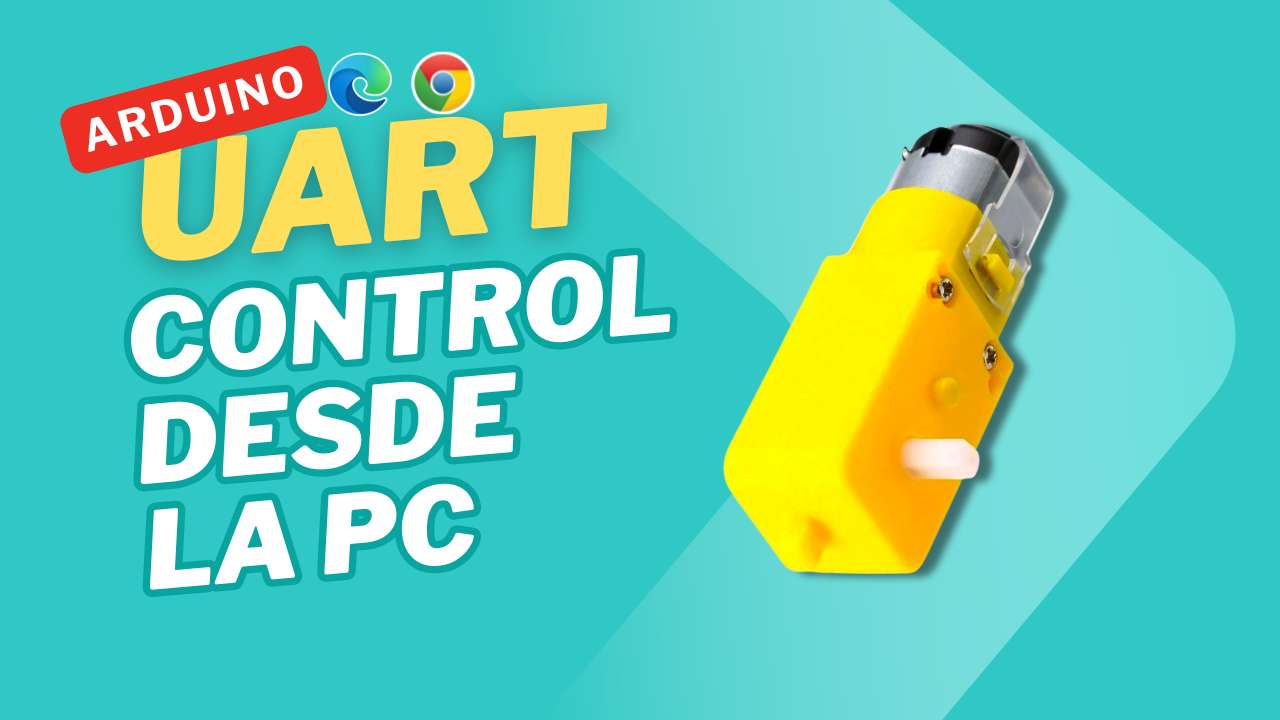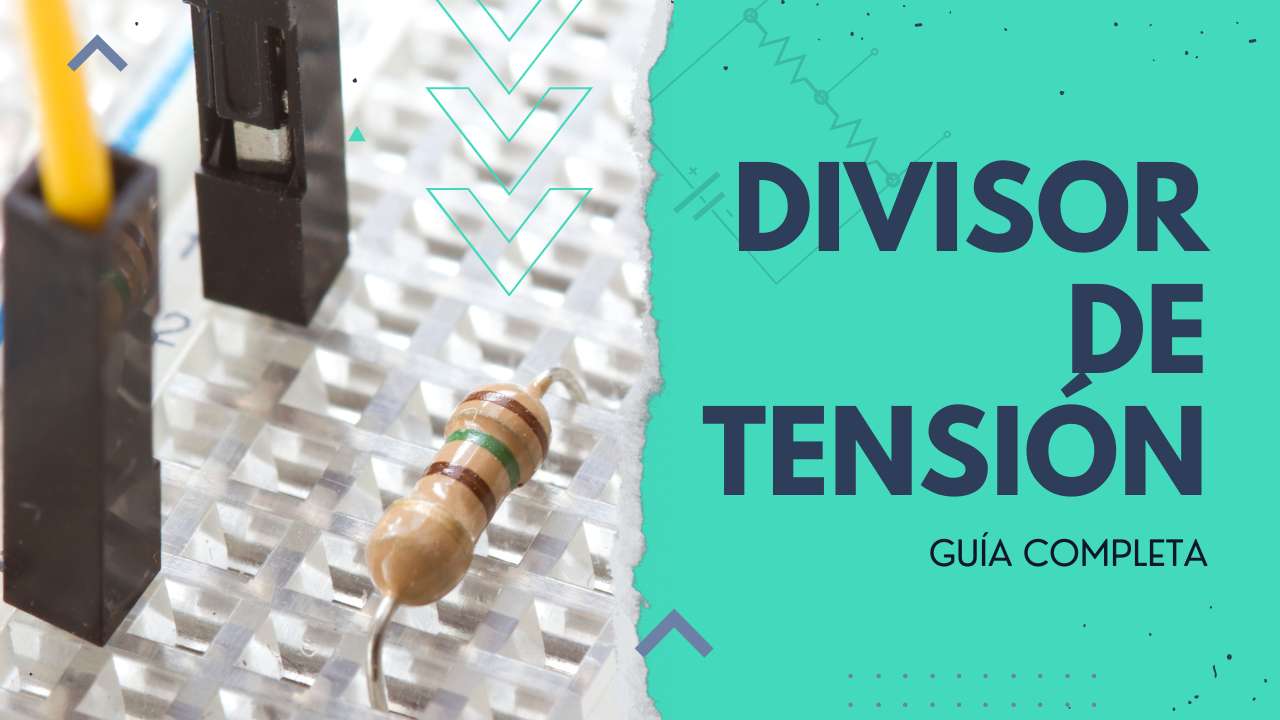Sensor Seguidor de Línea de 4 Canales
¿Quieres que tu robot siga una línea de forma precisa? El sensor seguidor de línea de 4 canales es la herramienta perfecta para ello. Este sensor infrarrojo permite que el robot “vea” la línea a través de reflejos de luz y envíe señales al microcontrolador Arduino. ¡Prepárate para aprender a conectarlo, configurarlo y calibrarlo para obtener los mejores resultados en tus proyectos de robótica!
¿Qué es y cómo funciona el sensor seguidor de línea de 4 canales?
El sensor seguidor de línea es una pequeña placa que contiene cuatro sensores infrarrojos colocados en fila. Cada sensor se compone de un emisor y un receptor de luz IR, los cuales trabajan en conjunto para detectar superficies claras y oscuras. Cuando el robot está sobre una línea oscura, el receptor IR detecta menos luz reflejada y envía una señal baja. En cambio, cuando se encuentra sobre una superficie clara, detecta más luz y manda una señal alta.
Este funcionamiento permite que el sensor seguidor de línea de 4 canales envíe información precisa al Arduino sobre la ubicación de la línea, ayudando a que el robot ajuste su dirección.
Materiales necesarios
Para este proyecto, necesitarás:
- Un sensor seguidor de línea de 4 canales
- Arduino UNO
- Cables jumper
- Superficie con línea negra sobre fondo claro
Conexión del sensor seguidor de línea a Arduino
PINOUT sensor seguidor de línea 4 canales
A continuación te dejamos los pines de los componentes del sensor seguidor de línea de 4 canales.


La comprensión del pinout del sensor seguidor de línea de 4 canales es esencial para asegurar que tu robot funcione correctamente. A continuación, desglosamos las conexiones necesarias tanto para los sensores infrarrojos como para la placa base.
1. Sensor Infrarrojo (IR)
Cada uno de los sensores infrarrojos en el módulo tiene tres pines importantes que se conectan a la placa base:
- VCC (Voltaje de Entrada): Este pin es el encargado de alimentar el sensor. Debes conectarlo al VCC de la placa base, asegurando que el sensor reciba la energía necesaria para operar correctamente.
- GND (Tierra): Este pin es crucial para establecer la referencia de tierra del sensor. Conéctalo al GND de la placa base, completando así el circuito y garantizando lecturas precisas.
- OUT (Salida de Señal): Este pin envía la señal de detección al microcontrolador. Cuando el sensor identifica una superficie clara u oscura, envía una señal que será procesada por el Arduino.
2. Placa Base
La placa base sirve como un puente entre los sensores infrarrojos y el microcontrolador, facilitando la conexión y el ajuste de sensibilidad a través de los trimpots. Aquí están las conexiones clave:
- Conexiones de los Sensores:
- Conecta los pines VCC, GND, y OUT de cada sensor a la placa base. Los trimpots presentes en la placa te permiten ajustar la sensibilidad de cada sensor, asegurando un rendimiento óptimo.
- Conexiones al Microcontrolador (Arduino):
- VCC de la Placa Base: Este pin se conecta al pin de 5V del Arduino, proveyendo energía a todos los sensores infrarrojos.
- GND de la Placa Base: Conéctalo al GND del Arduino para establecer una referencia de tierra común.
- Pines de Salida (OUT1 a OUT4): Conecta estos pines a los pines digitales 2, 3, 4 y 5 del Arduino. Esto permite que el microcontrolador reciba las señales de cada sensor y ajuste el comportamiento del robot en consecuencia.
Conexiones
Cada sensor infrarrojo tiene tres pines: VCC (alimentación), GND (tierra), y OUT (salida de señal). Estos pines se conectan a la placa central que a su vez se conecta al Arduino. Aquí te mostramos cómo hacerlo:
- Conecta el VCC del sensor a 5V en el Arduino.
- Conecta el GND del sensor al GND del Arduino.
- Los pines OUT1, OUT2, OUT3 y OUT4 del sensor se conectan a los pines digitales 2, 3, 4 y 5 del Arduino.
Código de ejemplo para el sensor seguidor de línea de 4 canales
¡Listo para empezar! Aquí tienes un código básico que te ayudará a probar los sensores. Recuerda que este código está diseñado solo para obtener los resultados de los sensores, sin controlar ningún otro componente. Más adelante, nos enfocaremos en integrar motores para dar vida a tu proyecto. Este ejemplo activa el monitor serial en Arduino, ¡así podrás ver cómo responde cada sensor en tiempo real!
// Definir los pines a los que conectaremos los 4 sensoresint sensor1 = 2;
int sensor2 = 3;
int sensor3 = 4;
int sensor4 = 5;
void setup() {
// Configurar los pines de los sensores como entradas
pinMode(sensor1, INPUT);
pinMode(sensor2, INPUT);
pinMode(sensor3, INPUT);
pinMode(sensor4, INPUT);
// Iniciar comunicación serial para ver los resultados en el monitor serial
Serial.begin(9600);
}
void loop() {
// Leer los valores de los sensores
int val1 = digitalRead(sensor1);
int val2 = digitalRead(sensor2);
int val3 = digitalRead(sensor3);
int val4 = digitalRead(sensor4);
// Imprimir los valores de los sensores
Serial.print("Sensor 1: ");
Serial.print(val1);
Serial.print("\t Sensor 2: ");
Serial.print(val2);
Serial.print("\t Sensor 3: ");
Serial.print(val3);
Serial.print("\t Sensor 4: ");
Serial.println(val4);
// Esperar un momento antes de la siguiente lectura
delay(500);
}
Este código mostrará en el monitor serial un 1 cuando un sensor esté sobre una superficie oscura y un 0 cuando esté sobre una superficie clara. Así podrás verificar si el sensor seguidor de línea de 4 canales está respondiendo correctamente.
Calibración del sensor seguidor de línea de 4 canales
Para que el robot funcione de forma óptima, es esencial ajustar la sensibilidad de los sensores mediante los trimpots en la placa. Estos componentes permiten modificar el umbral de luz que los sensores consideran como “claro” o “oscuro”. Asegúrate de realizar las siguientes pruebas:
- Coloca el robot en una superficie clara y ajusta los trimpots hasta que los LEDs se enciendan.
- Colócalo sobre la línea oscura y ajusta los trimpots hasta que los LEDs se apaguen.
- Vuelve a probar en ambas superficies para confirmar que los sensores detecten correctamente.
Solución de problemas comunes
- El sensor seguidor de línea de 4 canales no detecta la línea: Verifica que los trimpots estén ajustados correctamente y que la distancia entre el sensor y la línea no sea mayor a 5 mm.
- Interferencias de luz externa: Usa el robot en un área con luz uniforme o enciérralo para evitar variaciones en la detección.
- Falsas lecturas: Asegúrate de que la línea tenga un buen contraste con el fondo; si es necesario, repasa la línea con un marcador negro.
Conclusión
El sensor seguidor de línea de 4 canales es una herramienta fundamental para cualquier proyecto de robótica. Con una buena conexión, calibración y el código adecuado, puedes hacer que tu robot siga líneas con precisión. Esperamos que esta guía te haya sido útil y te animes a armar tu robot seguidor de línea al siguiente nivel. ¡Coméntanos tus avances y cualquier pregunta!
Ligas externas
Wikipedia: Sensor infrarrojo
Video: Cómo conectar sensor seguidor de línea de 4 canales